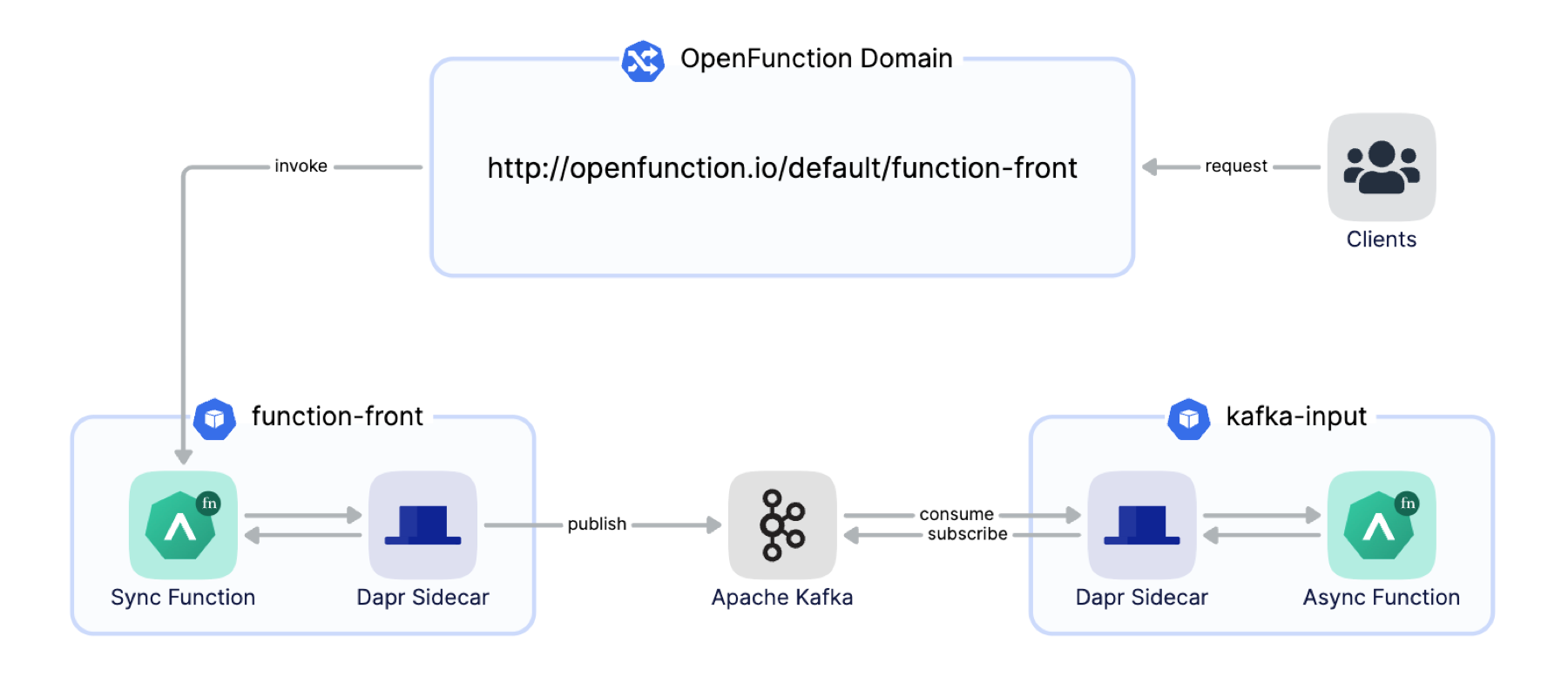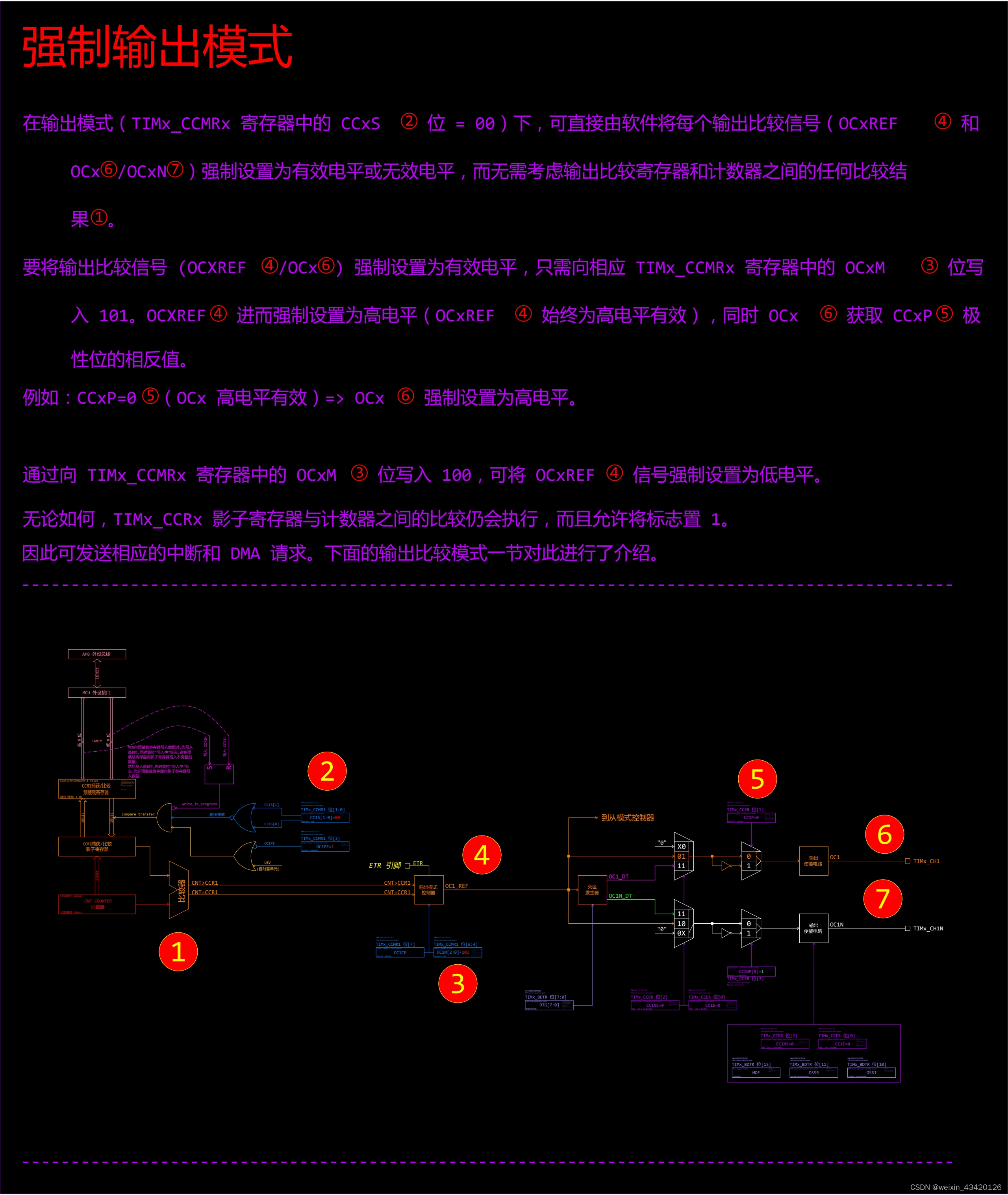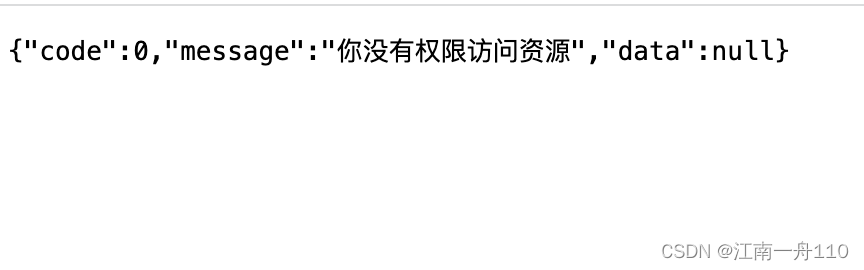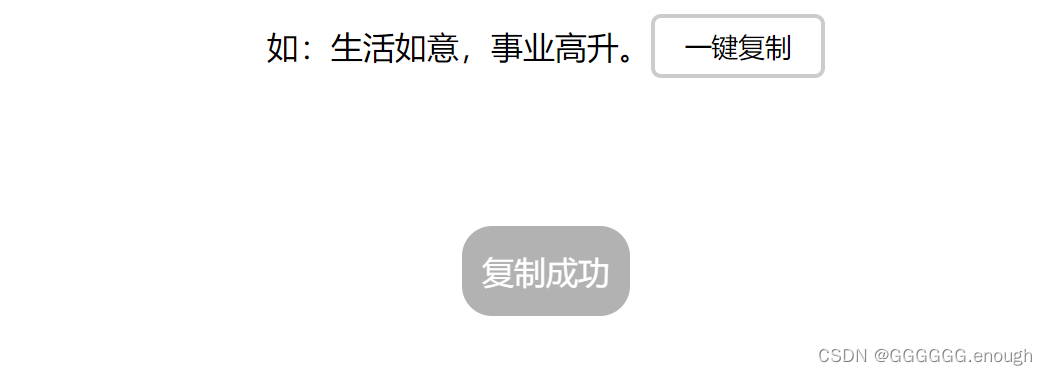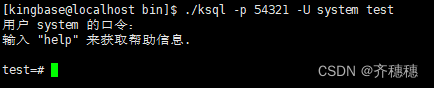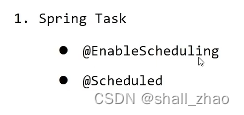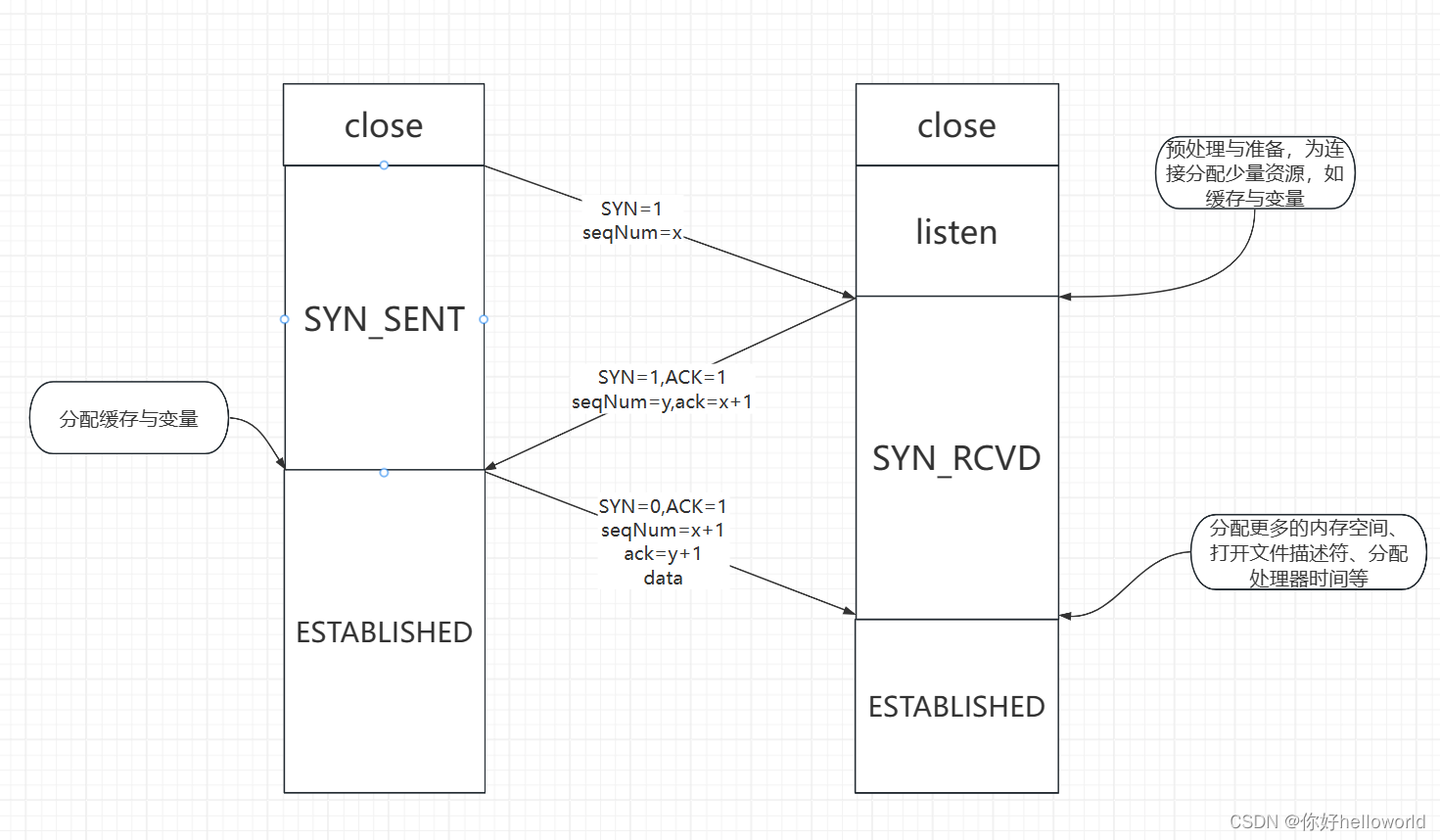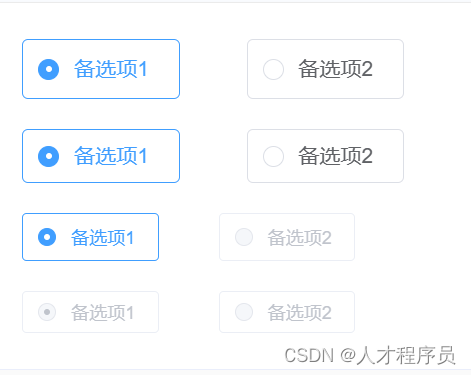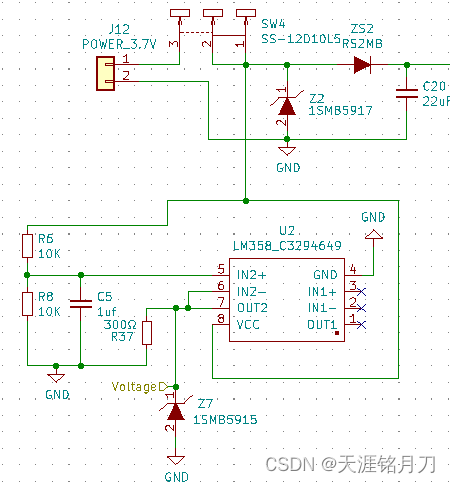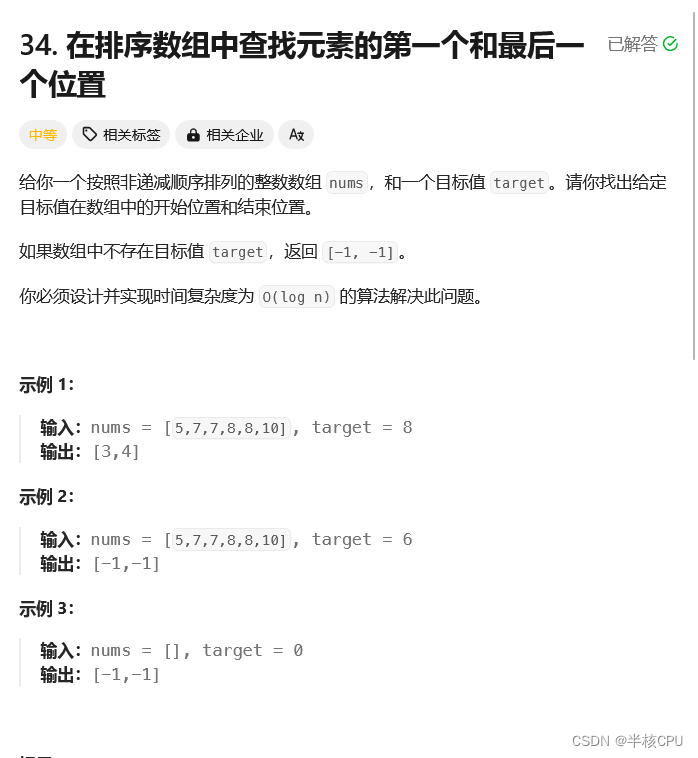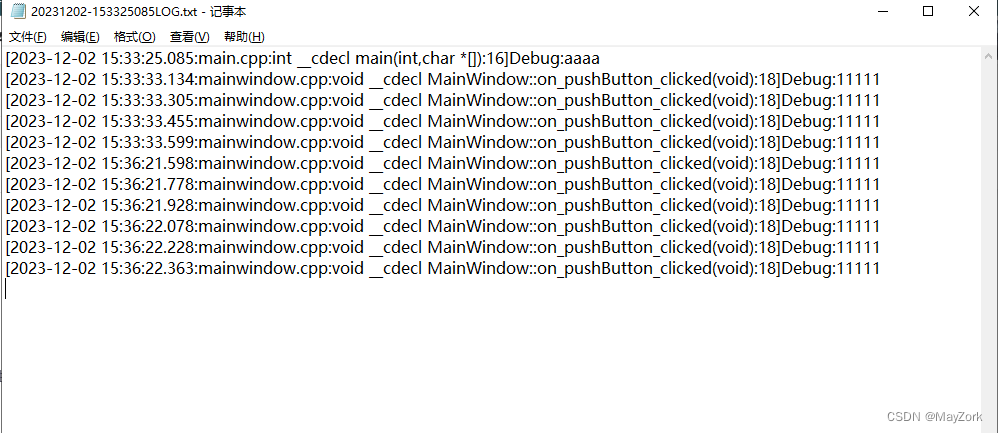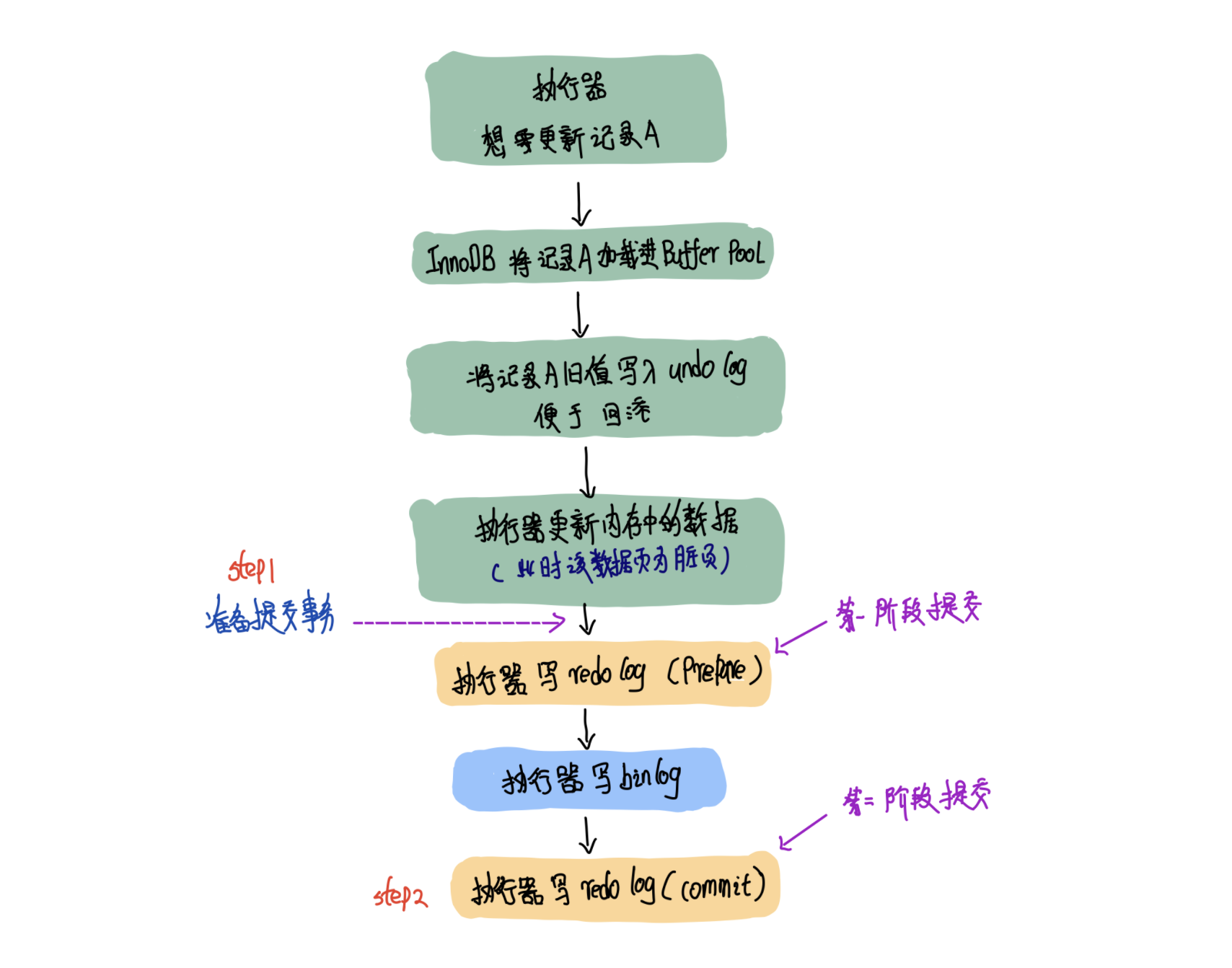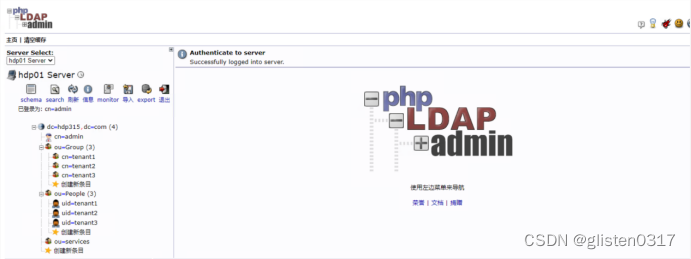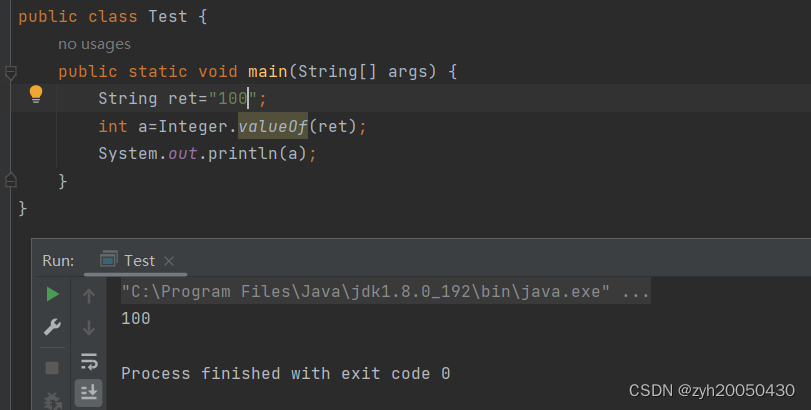河流水系在作图时一般设置为左斜宋体(东体)、蓝色,比如黄河、青海湖等,如下图所示:

下面讲解如何在 ArcGIS 软件中添加左斜宋体(东体),首先需要下载左斜宋体(东体)文件,下载好的文件属性如下:
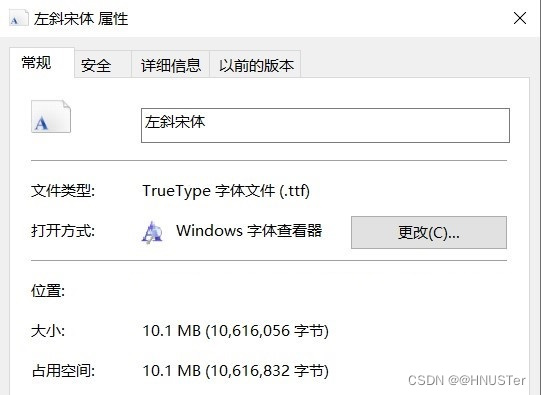
然后把左斜宋体(东体)文件复制并粘贴到 “C:\Windows\Fonts” 目录中,显示字体安装成功即可,如下:
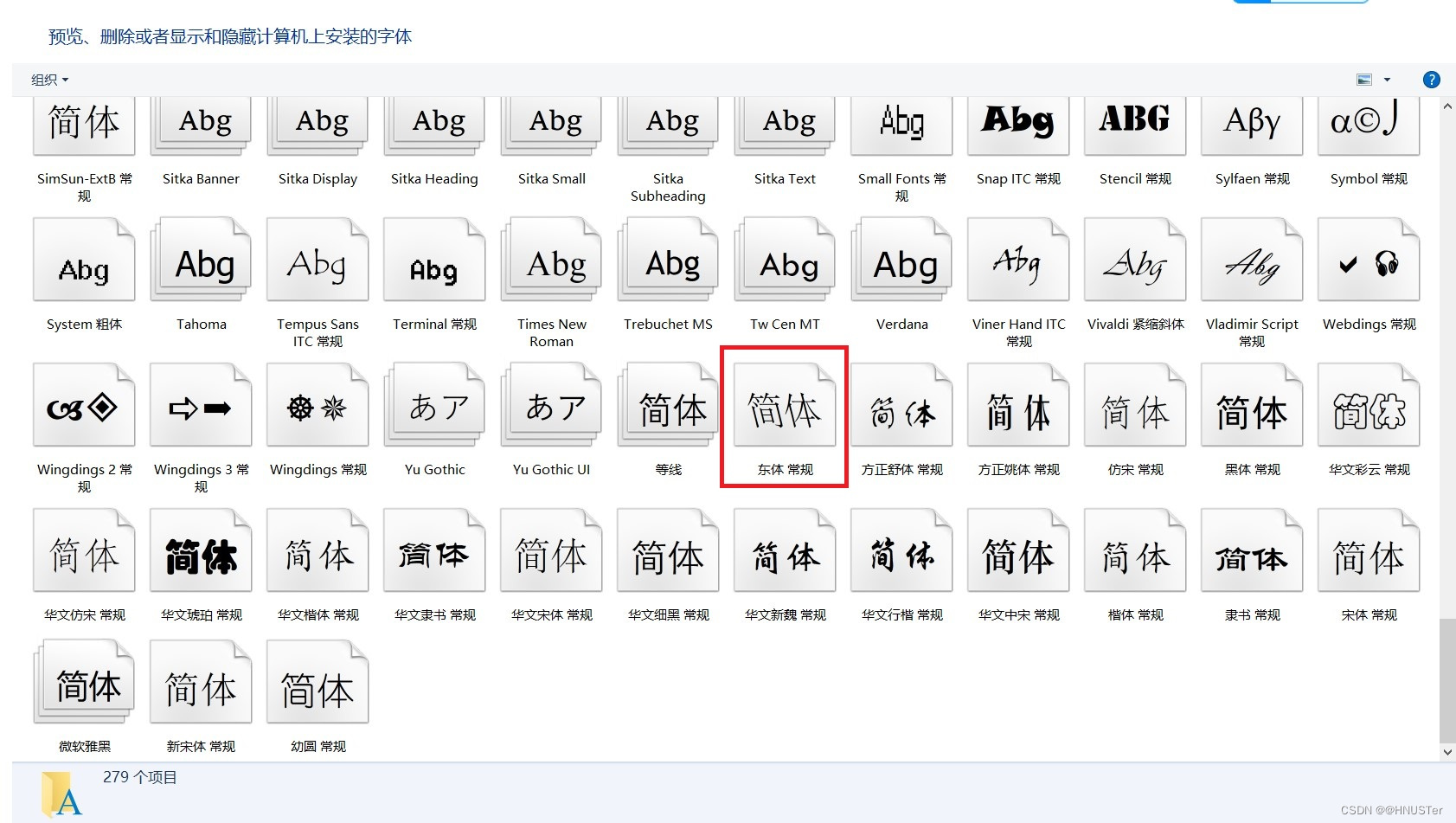
接下来打开 ArcMap 软件,在布局视图中插入一个文本框,随便输入一条河流的名字,这里以“雅鲁藏布江”为例,默认情况下字体为宋体,如下:
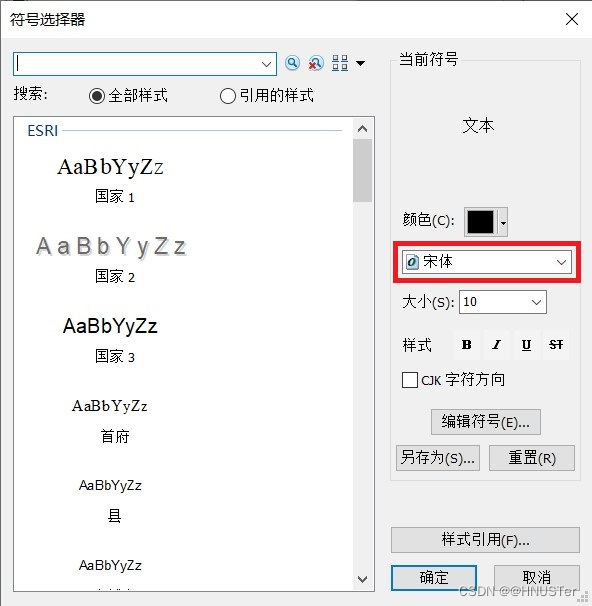
然后找到刚才下载并安装好的左斜宋体(东体)即可完成字体的更改,如下:
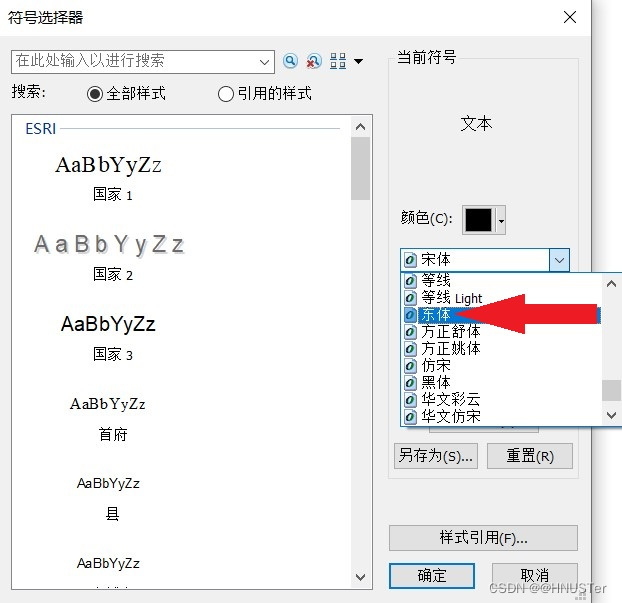
下面展示左斜宋体(东体)雅鲁藏布江样式:
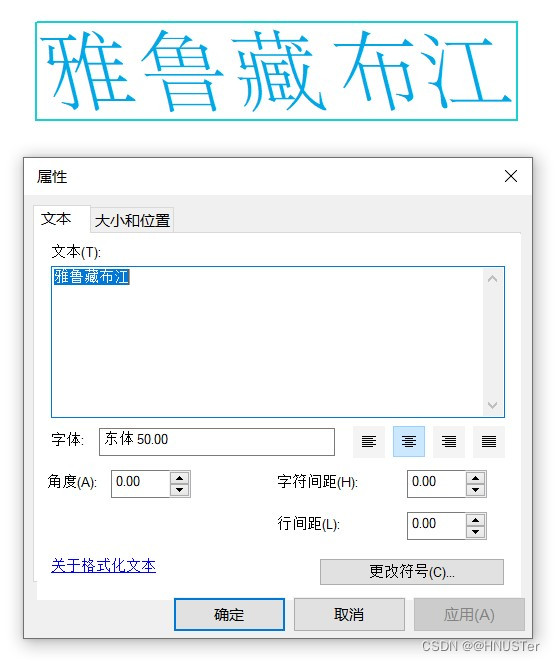
与前面展示的标准地图水系注记样式高度一致,这就是关于在 ArcGIS 软件中添加左斜宋体(东体)的方法与步骤的所有内容。
需要左斜宋体(东体)文件的小伙伴可以私信,我发百度网盘链接和提取码给你哦!
(我不直接放百度网盘链接和提取码的原因在于,我会不定期清理百度网盘上我不需要的文件,万一不小心把分享的文件删掉了,那这个链接就失效了。)